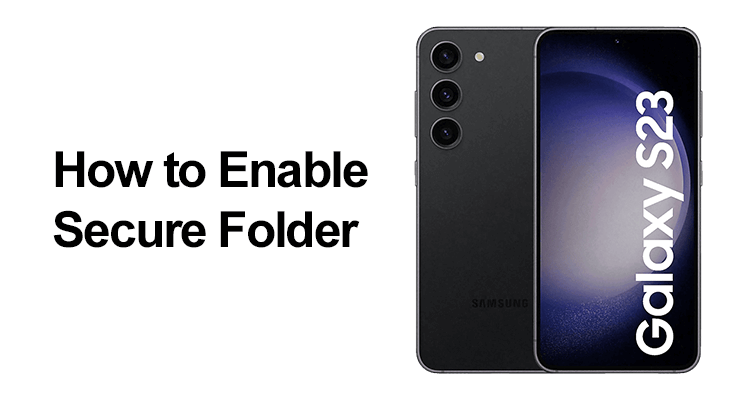
У нашому сучасному світі смартфони стали зберігачами наших найбільш особистих деталей. Усвідомлюючи критичну потребу в конфіденційності даних, серія Samsung Galaxy S23 представляє безпечну папку. Ця функція пропонує приватну, зашифровану гавань для вашої конфіденційної інформації, захищену унікальним паролем. Його розроблено, щоб ваші особисті дані були приховані від будь-кого, з ким ви вирішите не ділитися ними.
Розуміння захищеної папки
Що таке захищена папка?
Захищена папка Samsung — це більше, ніж просто цифрова шафка. Це зашифроване безпечне місце на вашому пристрої, захист ваші важливі файли, зображення та програми, доступні лише через пароль, який ви встановили. Ця функція є невід’ємною частиною зобов’язань Samsung щодо вашої конфіденційності та безпеки.
Серія Galaxy S23 пропонує розширені функції безпеки, серед яких Secure Folder — це виняткова функція. Це приклад захисної платформи Knox від Samsung, яка гарантує захист ваших особистих даних, на який вони заслуговують.
Налаштування захищеної папки: як увімкнути захищену папку в Samsung Galaxy S23
Серія Samsung Galaxy S23 задовольняє цю потребу завдяки функції безпечної папки. Цей інструмент діє як цифрове сховище, надаючи вам приватне та зашифроване місце для зберігання конфіденційної інформації. Щоб ваші дані залишалися доступними лише для вас, вони захищені унікальним паролем за вашим вибором.
Активація захищеної папки на вашому Samsung Galaxy S23 є простим та інтуїтивно зрозумілим процесом, як увімкнення та вимкнення бездротової зарядки:
- Відкрийте ваші налаштування: Почніть із торкання піктограми «Налаштування» на вашому Galaxy S23. Це ваш шлюз для налаштування та керування різними аспектами вашого телефону.
- Перейдіть до функцій безпеки: у налаштуваннях знайдіть і виберіть опцію «Безпека та конфіденційність». Цей розділ присвячений різним заходам безпеки та налаштуванням конфіденційності вашого пристрою.
- Доступ до додаткових налаштувань безпеки: у розділі «Безпека та конфіденційність» знайдіть і торкніться «Додаткові налаштування безпеки». Це приведе вас до більш детального набору параметрів, спрямованих на захист вашого пристрою.
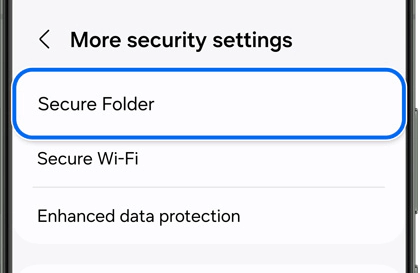
- Знайдіть захищену папку: прокрутіть доступні параметри, доки не знайдете «Захищену папку». Торкніться його, щоб почати процес налаштування цього приватного простору.
- Налаштуйте обліковий запис Samsung: Якщо буде запропоновано, увійдіть у свій обліковий запис Samsung. Цей крок є ключовим, оскільки він пов’язує вашу захищену папку з вашим обліковим записом для додаткової безпеки та можливостей відновлення.
- Виберіть свій метод безпеки: після входу вам буде запропоновано вибрати метод безпеки для доступу до захищеної папки. Ви можете вибрати PIN-код, пароль або шаблон – залежно від того, що вам найбільше безпечно та зручно.
- Завершіть налаштування: дотримуйтеся додаткових інструкцій на екрані, щоб завершити налаштування захищеної папки. Після завершення ви матимете безпечне зашифроване місце на своєму телефоні, яке лише для ваших очей.
Виконавши ці кроки, ви успішно активуєте захищену папку на своєму Samsung Galaxy S23, надаючи безпечний простір для зберігання конфіденційних даних від небажаного доступу.
Для S23 Plus і S23 Ultra процес повторює стандартний S23. Однак пам’ятайте, що доступність екранів і налаштувань залежить від постачальника послуг бездротового зв’язку та версії програмного забезпечення.

Активація захищеної папки на вашому Samsung Galaxy S23
Після завершення налаштування з’явиться піктограма захищеної папки, яка дозволить вам отримати доступ до прихованих файлів і програм. Для додаткової безпеки ви можете скинути захищену папку за допомогою облікового запису Samsung, якщо ви забудете свій пароль.
Налаштування та використання захищеної папки
- Посібник із захищеної папки на S23: у S23 Plus ви можете персоналізувати захищену папку, змінивши її назву чи піктограму, щоб зробити її невідрізною від інших програм, покращуючи вашу конфіденційність.
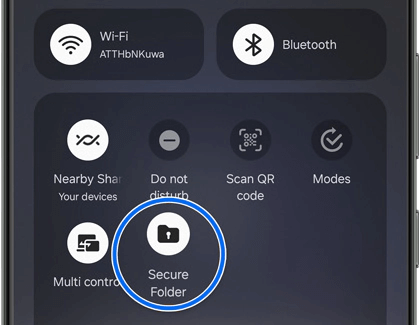
- Як використовувати захищену папку S23: Використання захищеної папки є інтуїтивно зрозумілим. Щоб додати програми, натисніть «Додати програми» в захищеній папці та виберіть програми, які потрібно захистити. Щоб додати файли, виберіть «Додаткові параметри», потім «Додати файли» та виберіть потрібні файли з внутрішньої пам’яті або SD-карти.
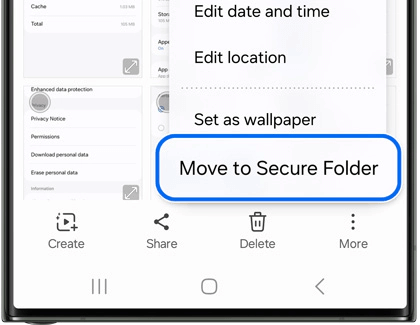
- Захист папок Samsung S23 Ultra: S23 Ultra йде ще далі з додатковими функціями конфіденційності. Ви можете приховати сам значок захищеної папки, зробивши його невидимим на екрані програм. Це можна зробити на панелі швидких налаштувань або в розділі «Інші налаштування безпеки» в головному меню налаштувань.
Розширені функції та усунення несправностей
S23 дозволяє розширені налаштування та налаштування безпеки, включаючи налаштування Samsung Pass для автозаповнення в захищеній папці та керування сертифікатами безпеки та контактною інформацією.
Якщо у вас виникли проблеми із захищеною папкою, Посібник Samsung з усунення несправностей може бути цінним ресурсом. Переконайтеся, що програмне забезпечення вашого пристрою оновлено для оптимальної роботи.
ЧАСТІ ЗАПИТАННЯ
У цьому розділі можна відповісти на додаткові запитання щодо захищеної папки, надавши корисну інформацію про її використання та функції.
Чи можу я використовувати автентифікацію за відбитками пальців для захищеної папки на своєму S23 Ultra?
Так, ви можете використовувати автентифікацію за відбитками пальців для захищеної папки на вашому S23 Ultra. Це додає рівень біометричної безпеки, забезпечуючи швидкий і безпечний доступ. Щоб налаштувати це, перейдіть до налаштувань захищеної папки та виберіть опцію відбитка пальця як бажаний метод захисту. Це ідеально інтегрується з біометричними можливостями вашого пристрою.
Чи можна перемістити наявні файли в захищену папку на Samsung S23?
Абсолютно. Ви можете легко перемістити наявні файли в захищену папку на своєму Samsung S23. Просто перейдіть до файлу, виберіть його, а потім виберіть у меню опцію «Перемістити в захищену папку». Вибрані файли буде перенесено в захищену папку, забезпечуючи їх конфіденційність і безпеку.
Як я можу відновити пароль захищеної папки на Galaxy S23 Ultra?
Якщо ви забули пароль захищеної папки на Galaxy S23 Ultra, ви можете скинути його за допомогою облікового запису Samsung. Перейдіть на екран входу в безпечну папку, натисніть «Забули пароль» і дотримуйтесь підказок, щоб скинути його через обліковий запис Samsung. Ця функція вимагає попереднього налаштування облікового запису Samsung для цілей відновлення.
Чи можу я створити резервну копію даних із захищеної папки на Galaxy S23 у хмарі?
Згідно з останніми оновленнями, резервне копіювання даних із захищеної папки в хмару не підтримується на Galaxy S23. Захищена папка розроблена для забезпечення підвищеної безпеки, зберігаючи дані локально на пристрої, тим самим обмежуючи резервне копіювання вмісту в хмарі.
Як приховати або відобразити піктограму захищеної папки на моєму Samsung Galaxy S23?
Щоб приховати або відобразити піктограму захищеної папки на вашому Samsung Galaxy S23, перейдіть до «Налаштування», потім «Безпека та конфіденційність» і торкніться «Додаткові налаштування безпеки». Тут виберіть «Захищена папка» та налаштуйте параметр «Додати захищену папку до екрана програм», щоб приховати або відобразити значок. Крім того, ви можете використовувати панель швидких налаштувань, щоб перемкнути її видимість.
Які типи файлів я можу зберігати в захищеній папці на своєму S23 Ultra?
У захищеній папці на вашому S23 Ultra ви можете зберігати різноманітні типи файлів, включаючи фотографії, відео, документи, аудіофайли та навіть програми. По суті, будь-який файл, який ви можете зберігати у звичайній пам’яті телефону, можна перемістити до захищеної папки для покращеної конфіденційності.
Чи відрізняється функція безпечної папки на серії Samsung S23 від попередніх моделей?
Функція захищеної папки в серії Samsung S23 продовжує традицію забезпечення надійної безпеки та конфіденційності ваших даних. Хоча основні функції залишаються подібними до попередніх моделей, серія S23 може включати оновлені інтерфейси та розширені протоколи безпеки, що відображають останні досягнення в технології та безпеці смартфонів.
Наш висновок
Захищена папка в серії Samsung Galaxy S23 є свідченням відданості Samsung конфіденційності та безпеки користувачів. Для особистого використання чи професійної конфіденційності ця функція є важливим інструментом. Пропонуючи безпечний простір для конфіденційних даних, параметри налаштування та надійні заходи безпеки, Secure Folder є незамінною функцією для будь-якого користувача Galaxy S23, S23 Plus або S23 Ultra.






залишити коментар